
Illustrer un document numérique en EPS publié le 27/04/2006 - mis à jour le 15/04/2008
Tutoriel pour réaliser des dessins vectoriels sous Inkscape
Objectif
Les enseignants d’éducation physique et sportive ont des besoins très spécifiques dans le domaine des Tice. L’un d’entre eux concerne l’illustration de documents pédagogiques. Selon l’adage "Un beau schéma vaut mieux qu’un long discours", une situation pédagogique à transmettre, un dispositif à expliquer, une fiche à concevoir sont souvent plus clairs lorsque ces derniers sont illustrés.
Dans ce cas, certains utilisent leur talents de dessinateurs, d’autres pratiquent une recherche sur le web et téléchargent des images ou des cliparts destinés à clarifier leurs propos.
Si ces solutions peuvent faire gagner du temps, elles posent cependant deux problèmes :
- l’un peut être lié au droit : droit d’auteur relatif au schéma, à la photographie, droit à l’image relatif à la personne prise en photo
- l’autre est lié à l’approximation du schéma qui ne correspond pas toujours exactement à la représentation souhaitée.
La volonté d’amélioration se manifeste alors et l’enseignant se lance soit dans une illustration avec son outil de dessin issu de son traitement de texte, rudimentaire et frustrant, soit dans une retouche de l’image avec un logiciel de photo alors que le schéma ne s’y prête guère.
Le but de ce tutoriel sera de vous guider dans le choix et l’usage de vos outils afin de vous engager dans une démarche productive et pérenne lors de la réalisation de vos schémas.
L’enjeu sera donc d’utiliser un outil adapté, ergonomique qui facilite votre tâche dans le présent et dans le futur, lorsque vous voudrez faire évoluer votre croquis ou votre figurine. De plus nous rechercherons une possible collaboration, donc l’emploi de méthodes et d’outils qui permettent une retouche parce qu’ils sont universels, enregistrent dans un format ouvert et qu’ils conservent la mémoire des étapes de votre travail.
Un peu de théorie pour comprendre...
- Différencier une image bitmap d’une image vectorielle :
Il est indispensable de définir (même brièvement) différents types « d’images » et leur spécificités pour ne pas s’engager dans un travail stérile (irrécupérable, pas adapté au projet, pas adapté à une retouche ultérieure...)
http://fr.wikipedia.org/wiki/Vectoriel
« Un dessin vectoriel est une représentation composée d’objets géométriques (lignes, points, polygones, courbes, ...) ayant des attributs de forme, de position, de couleur, etc., permettant de produire des images. Il se différencie de cette manière du dessin bitmap, dans lequel on travaille sur des pixels...
Par nature, un dessin vectoriel est dessiné à nouveau à chaque visualisation, ce qui engendre des calculs sur la machine...
L’intérêt est de pouvoir redimensionner l’image à volonté sans aucun effet d’escalier. L’inconvénient est que pour atteindre une qualité photoréaliste, il faut pouvoir disposer d’une puissance de calcul importante et de beaucoup de mémoire. »

http://fr.wikipedia.org/wiki/Bitmap
« Une image matricielle (ou image en mode point, en anglais, une « bitmap ») est un fichier ou un format de données qui se compose d’un tableau de pixels ou de points de couleur...
La qualité d’une image matricielle est déterminée par le nombre total de pixels (appelé sa résolution) et la quantité d’information contenue dans chaque pixel (souvent appelée profondeur de numérisation des couleurs)....
Les images numériques ne peuvent pas changer de taille ou être remises à la cote sans perte de qualité apparente. Plus exactement, une fois qu’une image est numérisée, sa qualité est fixe et ne peut pas s’améliorer même en utilisant de meilleurs dispositifs d’affichage. En revanche, les images vectorielles peuvent facilement s’afficher sous différentes échelles et s’adaptent à la qualité du dispositif d’affichage. Malgré cela, les images matricielles sont plus appropriées que les images vectorielles aux travaux sur photographies ou sur photos réalistes... »
Si ces définitions ne suffisent pas à vous faire comprendre la nuance, veuillez comparer ces deux « images » en les agrandissant :
- La première au format png (qui est aussi un format bitmap dédié au web et libre) se dégrade lors de l’agrandissement : les effets d’escaliers sont visibles sur les bords des formes et les couleurs compressées perdent de leur homogénéité.
- La seconde est au format swf, un format vectoriel dédié au web. Lors de l’agrandissement, aucune dégradation n’est perceptible.
Pour en terminer en ce qui concerne la théorie, voici une petite classification des formats les plus courants que vous vous pouvez trouver dans l’une ou l’autre de ces 2 catégories :
| Bitmap (image matricielle) | Vectoriel |
|---|---|
| bmp | swf (format d’export de Flash et autres) |
| jpeg (format lisible sur le web) | svg (format ouvert de Inkscape) |
| gif (format lisible sur le web) | ai (format de travail de adobe illustrator) |
| png (format ouvert lisible sur le web) | drw (format de travail de OpenofficeDraw) |
| xcf (format ouvert de travail de Gimp) | |
| psp (format de travail de Photoshop) |
Aspects Logiciels
- Quels logiciels pour répondre à ces besoins ?
Afin de travailler dans les meilleures conditions selon les besoins identifiés ci-avant, il est nécessaire de choisir le bon logiciel.
Sur la base de notre approche théorique, pour produire des schémas, des figurines qui illustreront nos situations, nous nous tournerons vers un logiciel vectoriel.
En effet , si un logiciel de retouche de photo pourrait couvrir partiellement notre besoin, il ne serait cependant pas adapté à la simplification qui permet de porter la consigne (et quelque part à la clarification du but de la tâche) mais en plus cela supposerait par ailleurs de résoudre les éventuels droits de l’image. Enfin, la photo est souvent récupérée dans son format d’export final, donc peu adaptée à une modificagtion rapide. Bref, le logiciel de retouche de photo est peu adapté à notre projet.
Nous allons donc nous orienter vers la réalisation de productions vectorielles. En effet, ce format est très propice à un usage collaboratif car il permet très facilement l’évolution d’un tracé, sa modification, sa maintenance dans le temps d’une part et d’autre part il est livré dans son fichier d’origine donc avec ses différentes "étapes de montage" plus communément appelées calques comme nous le verrons ultérieurement.
Enfin, l’aspect maléable de la taille du format vectoriel permet une adaptation totale de qualité à tout périphérique de sortie, qu’il s’agisse d’une imprimante ou d’un écran web, pda ...etc.
- Choix de l’outil vectoriel
Tout outil vectoriel fera l’affaire ! Cependant certains sont à privilégier pour travailler aisément, reprendre ou faire évoluer un projet. Ce sont ceux qui présentent les caractéristiques suivantes :- gestion des calques (c’est à dire la possiblité d’empiler des feuilles virtuelles transparentes les unes par dessus les autres pour décomposer le schéma à volonté, en masquer certains éléments selon les besoins...)
- mémoire de l’outil au clic de la souris (c’est à dire que le dernier outil sélectionné reste actif quand vous avez relâché le clic de votre souris ; cela évite de devoir aller rechercher l’outil n fois lorsque vous l’utilisez de manière successive)
- format d’enregistrement ouvert (c’est à dire que le format d’enregistrement est lisible par de nombreux logiciels, ce qui vous permet de communiquer avec vos collègues sans qu’ils vous imposent leur propre logiciel, leur propre environnement de travail par exemple)
- richesse des formats d’export pour communiquer (c’est à dire la possibilité d’exporter votre travail dans différents formats autres que celui du logiciel d’origine pour pouvoir l’insérer dans tout type de document numérique : par exemple en svg, en png, en swf, en pdf...)
- Quels logiciels du marché répondent à ces critères ?
Les graphistes issus de l’école mac utilisent Adobe illustrator. Cher et encore plus cher lors de chaque mise à jour ! Sur PC, chez Macromédia, Freehand répond à toutes ces spécifications. En version éducation, la licence est abordable. Bien sur Flash est aussi équipé d’un excellent outil de dessin vectoriel qui a quelques particularités (mais l’utliser uniquement pour dessiner, c’est prendre un marteau pour écraser une mouche).
Enfin, dans le monde du libre, un petit bijou s’impose de plus en plus bien qu’il n’en soit qu’à la version 0.43 : Inkscape.

Tant dans un souci d’interopérabilité, que par souci financier nous opterons pour cette dernière solution.
Cependant la méthode que je vous proposerai est valable sur bien d’autres outils. Je l’ai mise au point au fur et à mesure de mes projets avec des outils qui ont disparu pour certains (d’où l’importance de ne pas confier ses productions à des logiciels propriétaires !) ou qui sont devenus beaucoup trop chers à mettre à jour au fil des ans ou encore qui n’ont pas été portés sur ma plateforme de travail actuelle !
A noter que Openoffice offre un outil de dessin vectoriel "Draw" qui offre des fonctionnalités assez avancées ; mais encore très en dessous des logiciels décrits ici.
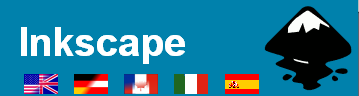
- Installer Inkscape
- Rendez-vous chez inkscape.orgl
- A la section téléchargement, rappatrier le package adapté à votre plateforme (linux, mac, windows).
- Installer votre package selon vos habitudes !
Méthodologie et Étapes
Nous n’explorerons pas Inkscape de fond en comble mais au travers d’inkscape, nous répondrons aux besoins des enseignants d’Education physique et sportive.
Pré-requis : aucun dans le domaine du dessin mais il est entendu que vous savez utiliser votre système d’exploitation de manière courante (installation, lancement d’une application, ouverture d’un fichier, enregistrement).
Nous travaillerons systématiquement par NOTION et par projet. Encore une fois, il ne s’agit pas de vous lier un logiciel mais de vous rendre productif dans le domaine du dessin vectoriel. Toutes les notions que nous aborderons sont transversales à tous les outils vectoriels.
Si chaque étape s’appuie sur la réalisation d’un projet simple, par contre les notions abordées seront utiles et souvent indispensables à des projets complexes. Les thèmes ont été choisis à la fois pour leur utilité quotidienne et la faisabilité des captures avec "Wink". Il est conseillé de procéder dans l’ordre car chaque tutoriel s’appuie sur les précédents.
Votre attention sera attirée sur les outils et leur mode de fonctionnement pour que vous puissiez de vous même aller au delà avec un peu de curiosité.
Le temps que vous voudrez bien passer sur votre réalisation deviendra rapidement votre seule limite. Car atteindre le réalisme est très faisable. Tout dépend du nombre d’heures dont vous disposez pour illustrer votre situation.
Les codes des consignes sont les suivants :

Pour chaque étape, il vous suffit de cliquer sur l’image pour lancer le tutoriel. Après avoir initié son lancement en cliquant sur le bouton "jouer", vous pouvez le laisser défiler automatiquement ou l’arrêter ou encore aller directement à un évènement en cliquant sur la barre de temps. N’hésitez pas à cliquer sur cette barre si le défilement vous paraît trop lent ou trop rapide. Une fois le défilement automatique arrêté, ce curseur se comporte comme un bouton "précédent" "suivant" et cale l’image là ou vous cliquez. Si vous souhaitez relancer le défilement depuis un évènement, cliquez de nouveau sur le bouton "jouer".
Quand les consignes ou les explications théoriques sont volumineuses, ou quand elles demandent une attention particulière, le mode automatique s’arrête de lui même pour vous permettre de lire à votre rythme. Vous devez alors relancer le tutoriel en cliquant sur "jouer". Le code visuel de ce cas de figure est un bouton additionnel :
Si vous ne voyez pas la barre automatique à l’écran, c’est qu’il vous faut agrandir la fenêtre du tutoriel avec votre souris ou jouer de l’ascenseur car votre définition d’écran est trop petite (ces tutoriels ont été conçus en 819x576 pixels).
Dernière remarque : chaque tutoriel pèse entre 2mo et 6mo. Aussi, à moins de disposer d’une connexion à très haut débit, je vous conseille vivement de les télécharger pour les consulter de manière confortable en local.
Étape 1 : Repérage fondamental
- Projet : au cours de cette étape nous découvrirons notre environnement de travail.
Dans le cadre de notre ambition, nous ferons le tour des menus, icones et boites de dialogue indispensables à connaître pour travailler rapidement.
- Notions :
- Environnement spécifique
- Barres d’outils de type dessin vectoriel
- Boite de coloriage
- Boites de transformation
- Boite d’alignement et de distribution
- Boite de texte
- Boites d’enregistrement et d’export.
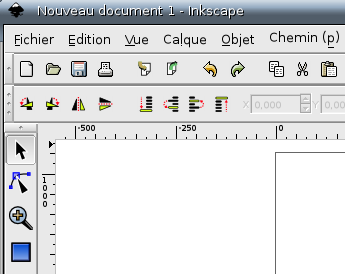
- Voir cette étapeavec votre navigateur
- Télécharger cette étape
Étape 2 : Formes primitives et actions de base
- Projet : dessiner un terrain de Volley Ball.
- Notions :
- Préparation du plan de travail
- Choix de formes et paramétrage de formes primitives (rectangle carré ellipse)
- Taille et rotation d’objets
- Couleur de trait et paramétrage de trait (style de contour)
- Couleur de fond
- Copier coller d’objets
- Groupements d’objets
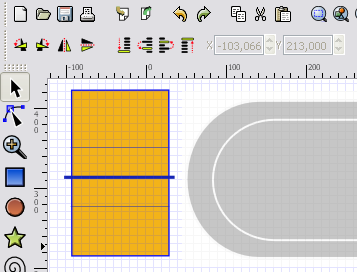
- Voir cette étapeavec votre navigateur
- Télécharger cette étape
Étape 3 : Notion de point d’inflexion et plans (couches)
- Projet : dessiner une piste d’athlétisme.
- Notions :
- Choix de formes et paramétrage de formes primitives (rectangle carré ellipse)
- Noeuds et point d’inflexion prédéterminée sur les formes primitives
- Plans (ou couches )
- Groupements d’objets
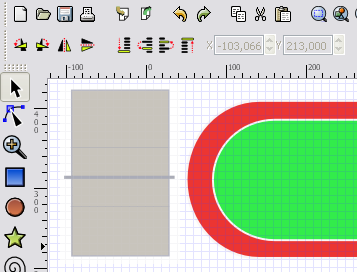
- Voir cette étapeavec votre navigateur
- Télécharger cette étape
Étape 4 : Formes primitives, Conversion en chemin, édition des noeuds
- Projet : dessiner un terrain de basket.
- Notions :
- Échelles de travail
- Conversion d’une forme en chemins
- Édition des noeuds
- Clonage d’objet
- Raccourcis clavier
- Groupement d’objets
- Symétrie d’objets
- Alignement distribution d’objets
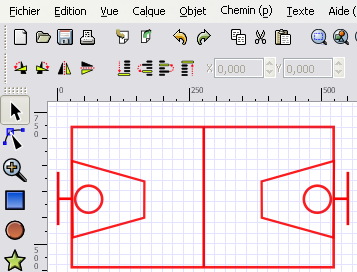
- Voir cette étapeavec votre navigateur
- Télécharger cette étape
Étape 5 : Calques, chemins, noeuds et Courbes de Bézier
- Projet : dessiner des joueurs et des trajets symboliques sur notre terrain de basket.
- Notions :
- Calques
- Conversion d’une forme en chemins
- Édition de noeuds
- Définition d’une courbe de Bézier (poignée sur les formes arrondies)
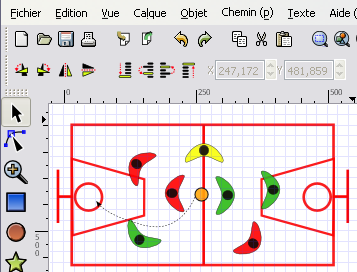
- Voir cette étapeavec votre navigateur
- Télécharger cette étape
Étape 6 : Formes primitives combinées (ajout, soustraction de formes)
- Projet : dessiner la zone et le tracé des 9m d’un terrain de hand ball.
- Notions :
- Etude de la barre des noeuds
- Briser un chemin
- Ajout-soustraction de formes (opérations booléennes )
- Ajout-soustraction de noeuds
- Transformation d’objets (rotation horaire, anti horaire)
- Zoom
- Clone
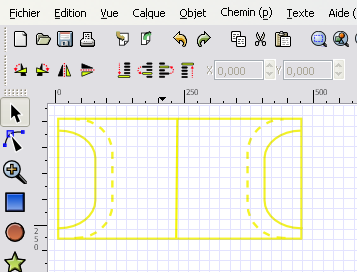
- Voir cette étapeavec votre navigateur
- Télécharger cette étape
Étape 7 : Perspectives (inclinaison de formes et agencement)
Projet : dessiner un panneau de basket.
- Notions :
- Gestion des calques (monter-descendre)
- Inclinaison d’objets
- Plans-couches
- Zoom
- Dessin à main levés
- Conversion en chemin : rendre courbe un segment
- Manipulation des poignées de Bézier
- Transparence
- Réglage de dégradés
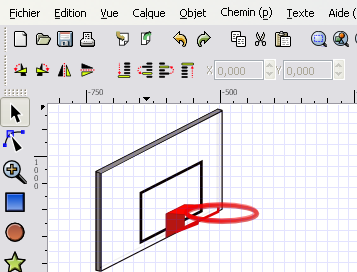
- Voir cette étapeavec votre navigateur
- Télécharger cette étape
Étape 8 : Formes libres et Courbes de Bézier
- Projet : Décalquer ou dessiner une figurine.
- Notions :
- Import de figurines scannées au format bitmap avec la possibilités de les faire évoluer
- Outil courbe de bézier
- Gestion des calques
- Usage multiple de la barre des noeuds ( rendre doux, rendre symétrique, rendre courbe les noeuds sélectionnés).
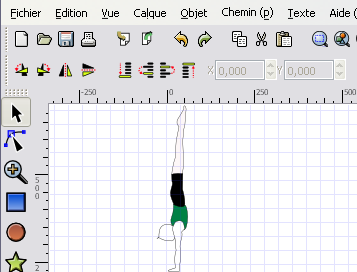
- Voir cette étapeavec votre navigateur
- Télécharger cette étape
Étape 9 : Explorer Inkscape
Pour ceux qui voudraient maîtriser Inkscape (dégradé, textes et chemins...etc), une lecture attentive des tutoriels offerts par les développeurs est conseillée mais surtout son utilisation quotidienne dans le cadre d’un projet exigeant est la meilleure solution. Pour en savoir plus, cliquez sur aide puis Didacticiels...

Tutoriel inkscape - Étape 1
Sylvie Lallet
Tutoriel inkscape - Étape 2
Sylvie Lallet
Tutoriel inkscape - Étape 3
Sylvie Lallet
Tutoriel inkscape - Étape 4
Sylvie Lallet
Tutoriel inkscape - Étape 5
Sylvie Lallet
Tutoriel inkscape - Étape 6
Sylvie Lallet
Tutoriel inkscape - Étape 7
Sylvie Lallet
Tutoriel inkscape - Étape 8
Sylvie Lallet

